
Apple İşletme Yönetimi’nde Microsoft Entra ID ile birleştirilmiş kimlik doğrulamayı kullanma
Apple İşletme Yönetimi’nde, kullanıcıların Microsoft Entra ID kullanıcı adları (genellikle e-posta adresleri) ve parolalarıyla Apple aygıtlarına giriş yapmalarına izin vermek için birleştirilmiş kimlik doğrulamayı kullanarak Microsoft Entra ID’ye bağlanabilirsiniz.
Böylece kullanıcılarınız Microsoft Entra ID kimlik bilgilerini Yönetilen Apple Hesapları olarak kullanabilir. Bu kimlik bilgilerini atanmış iPhone, iPad veya Mac’lerine; hatta web’de iCloud’a giriş yapmak için kullanabilirler.
Microsoft Entra ID, Apple İşletme Yönetimi için kullanıcının kimliğini doğrulayan ve kimlik doğrulama belirteçleri sağlayan kimlik sağlayıcıdır (IdP). Bu kimlik doğrulama sertifika kimlik doğrulamasını ve iki faktörlü kimlik doğrulamasını (2FA) destekler.
Başlamadan önce
Microsoft Entra ID’ye bağlanmadan önce şunları göz önünde bulundurun:
Birleştirmeden önce alan adı yakalamayı kilitlemeniz ve açmanız gerekir. Bkz. Bir alan adını kilitleme.
Birleştirilmiş kimlik doğrulama, kullanıcının userPrincipalName’inin e-posta adresiyle eşleşmesini gerektirir. userPrincipalName takma adları ve Alternatif Kimlikler desteklenmez.
Birleştirilmiş alan adında e-posta adresi olan mevcut kullanıcılar için Yönetilen Apple Hesapları otomatik olarak bu e-posta adresiyle eşleşecek şekilde değiştirilir.
Yönetici veya Kişi Yöneticisi görevine sahip kullanıcı hesapları, birleştirilmiş kimlik doğrulamayla giriş yapamaz. Bu hesaplar sadece birleştirme sürecini yönetebilir.
Microsoft Entra ID bağlantısının süresi dolduğunda kullanıcı hesaplarının Microsoft Entra ID ile birleştirilmesi ve eşzamanlanması durur. Birleştirme ve eşzamanlamayı kullanmaya devam etmek için Microsoft Entra ID’ye yeniden bağlanmanız gerekir.
Birleştirilmiş kimlik doğrulama süreci
Bu süreç üç ana adımdan oluşur:
Birleştirilmiş kimlik doğrulamayı yapılandırın.
Tek bir Microsoft Entra ID kullanıcı hesabıyla birleştirilmiş kimlik doğrulamayı test edin.
Birleştirilmiş kimlik doğrulamayı açma.
1. adım: Birleştirilmiş kimlik doğrulamayı yapılandırma
İlk adım, Microsoft Entra ID ile Apple İşletme Yönetimi arasında bir güven ilişkisi kurmaktır.
Not: Bu adımı tamamladıktan sonra kullanıcılar, yapılandırdığınız etki alanında yeni kişisel Apple Hesapları oluşturamaz. Bu, kullanıcılarınızın eriştiği diğer Apple hizmetlerini etkileyebilir. Bkz. Apple hizmetlerini bir Yönetilen Apple Hesabı'na aktarma.
Apple İşletme Yönetimi’nde
 , Yönetici veya Kişi Yöneticisi görevi olan bir kullanıcıyla giriş yapın.
, Yönetici veya Kişi Yöneticisi görevi olan bir kullanıcıyla giriş yapın.Kenar çubuğunun alt kısmında yer alan adınızı, ardından Tercihler’i seçin
 , Yönetilen Apple Hesapları’nı
, Yönetilen Apple Hesapları’nı  , ardından “Kullanıcı girişi ve dizin eşzamanlama” altında bulunan Başla’yı seçin.
, ardından “Kullanıcı girişi ve dizin eşzamanlama” altında bulunan Başla’yı seçin.Microsoft Entra ID’yi ve ardından Devam’ı seçin.
“Google ile giriş yap” seçeneğini belirleyin, Microsoft Entra ID Genel Yönetici kullanıcı adınızı girin ve ardından İleri’yi seçin.
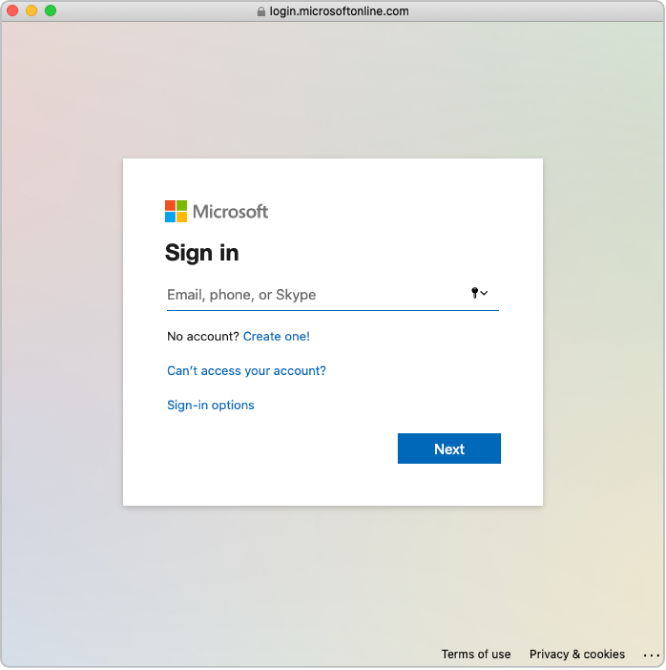
Hesabın parolasını girin ve ardından Giriş Yap’ı seçin.
Uygulama sözleşmesini dikkatli bir şekilde okuyun, “Kuruluşunuz adına onay ver” seçeneğini ve ardından Kabul Et’i seçin.
Microsoft’a Apple’ın Microsoft Entra ID’deki bilgilere erişme izni vermesini onaylıyorsunuz.
Gerekirse doğrulanmış ve çakışan alan adlarını gözden geçirin.
Bitti’yi seçin.
Bazı durumlarda alan adınıza giriş yapamayabilirsiniz. Bunun en sık görülen nedenlerinden bazıları şunlardır:
4. adımda girilen hesabın kullanıcı adı veya parolası yanlıştır.
2. adım: Tek bir Microsoft Entra ID kullanıcı hesabıyla kimlik doğrulamayı test etme
Önemli: Birleştirilmiş kimlik doğrulama testi, varsayılan Yönetilen Apple Hesabı biçimini de değiştirir.
Şu görevleri gerçekleştirdikten sonra birleştirilmiş kimlik doğrulama bağlantısını test edebilirsiniz:
Kullanıcı adı çakışma denetimi tamamlandı.
Yönetilen Apple Hesabı varsayılan biçimi güncellendi.
Apple İşletme Yönetimi’ni Microsoft Entra ID ile başarıyla ilişkilendirdikten sonra bir kullanıcı hesabının görevini başka bir görevle değiştirebilirsiniz. Örneğin, bir kullanıcı hesabının görevini Personel görevi ile değiştirmek isteyebilirsiniz.
Not: Yönetici veya Kişi Yöneticisi görevine sahip kullanıcı hesapları, birleştirilmiş kimlik doğrulamayla giriş yapamaz. Bu hesaplar sadece birleştirme sürecini yönetebilir.
Birleştirmek istediğiniz alan adının yanındaki Birleştir düğmesini seçin.
“Microsoft Entra ID Portal’da Oturum Aç" seçeneğini belirleyin, alan adında var olan bir hesabın Microsoft Entra ID kullanıcı adını girin ve ardından İleri’yi seçin.
Hesabın parolasını girin, Giriş Yap’ı, Bitti’yi ve ardından Bitti’yi seçin.
Bazı durumlarda alan adınıza giriş yapamayabilirsiniz. Bunun en sık görülen nedenlerinden bazıları şunlardır:
Birleştirmek istediğiniz alan adının kullanıcı adı veya parolası yanlış.
Hesap, birleştirmek istediğiniz alan adında değil.
3. adım: Birleştirilmiş kimlik doğrulamayı açma
Apple İşletme Yönetimi’nde
 , Yönetici veya Kişi Yöneticisi görevi olan bir kullanıcıyla giriş yapın.
, Yönetici veya Kişi Yöneticisi görevi olan bir kullanıcıyla giriş yapın.Kenar çubuğunun alt kısmında yer alan adınızı, sonra Tercihler’i
 ve ardından Yönetilen Apple Hesapları’nı
ve ardından Yönetilen Apple Hesapları’nı  seçin.
seçin.Alan adları bölümünde, birleştirmek istediğiniz alan adının yanında bulunan Yönet’i ve ardından “Microsoft Entra ID ile Giriş Yap’ı aç” seçeneğini seçin.
“Microsoft Entra ID ile Giriş Yap”ı açın.
Gerekirse artık kullanıcı hesaplarını Apple İşletme Yönetimi ile eşzamanlayabilirsiniz. Bkz. Microsoft Entra ID’den kullanıcı hesaplarını eşzamanlama.